Jubiliejinis atnaujinimas pridėjo „Bash“ prie „Windows 10“. Ši savybė ir pati savaime buvo pagrindinis atnaujinimo akcentas. Ši funkcija skirta kūrėjams, o ne paprastam galutiniam vartotojui. „Bash“ naudojant „Windows 10“ daug lengviau vystyti „Windows“ platformoje. Tai taip pat yra puikus būdas priversti kūrėjus atnaujinti „Windows 10“, nes senesnėse „Windows“ versijose negalite gauti „Bash“. Tai tik „Windows 10“ funkcija. „Bash“ „Windows 10“ yra pasirenkama funkcija, todėl ji nėra integruota kaip komandų eilutė. Jei norite paleisti „Bash“ kaip administratorių iš kontekstinio meniu ir galėtumėte jį atidaryti bet kurioje aplanko vietoje, turite šiek tiek pakoreguoti registrą. Štai taip.
Įsigykite „Windows 10“
Kad galėtumėte paleisti „Bash“ kaip administratorių, turite tai padarytiįsitikinkite, kad įdiegėte. Procesas yra gana paprastas; įgalinkite kūrėjo režimą „Nustatymų“ programos skiltyje Kūrėjams. Jei norite ją įjungti, jums reikės administratoriaus teisių.
Įjungę jį, atidarykite Valdymo skydo programą ir eikite į Programos> Įjungti arba išjungti „Windows“ funkcijas. Pasirinkite „Windows“ posistemį, skirtą „Linux“.

Atidarykite komandų eilutę (su administratoriaus teisėmis) ir įveskite Bash. „Windows 10“ atsisiųs ir įdiegs „Bash“. Tai gali užtrukti nuo penkiolikos iki trisdešimt minučių, kad jis veiktų.
Paleisk „Bash“ kaip administratorius
Gana lengva paleisti „Bash“ kaip administratorių, bet jis tiesiognegalima iš dešiniojo pelės mygtuko paspaudimo kontekstinio meniu. „Bash“ programą galite paleisti iš „Windows“ paieškos meniu arba meniu Pradėti, bet negalite atidaryti jos tiesiogiai aplanke.
Atidarykite „Windows“ registrą. Paieškos juostoje įveskite „regedit“ ir atidarykite ją naudodami administravimo teises. Eikite į šią vietą;
HKEY_CLASSES_ROOTDirectoryshell
Sukurkite naują raktą pavadinimu „AdminBash“. Naujasis raktas turės numatytąją eilutės vertę. Dukart spustelėkite jį ir pakeiskite reikšmę taip.
Run Bash As Admin
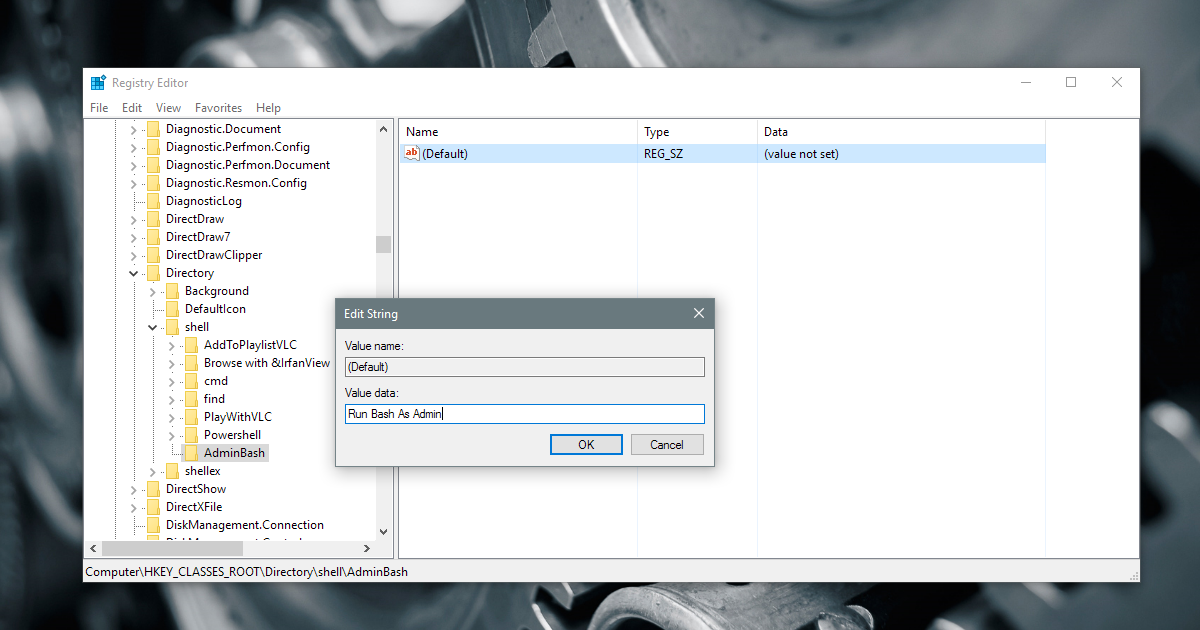
Kitas, ką tik sukurtame „Bash Admin“ klaviše,sukurkite kitą raktą ir pavadinkite jį komanda. Šio rakto, kaip ir ankstesnio, viduje yra eilutė, pavadinta Numatytasis. Dukart spustelėkite jį ir pakeiskite reikšmę taip.
powershell -c start -verb runas cmd "/c start /D """%V""" bash.exe"
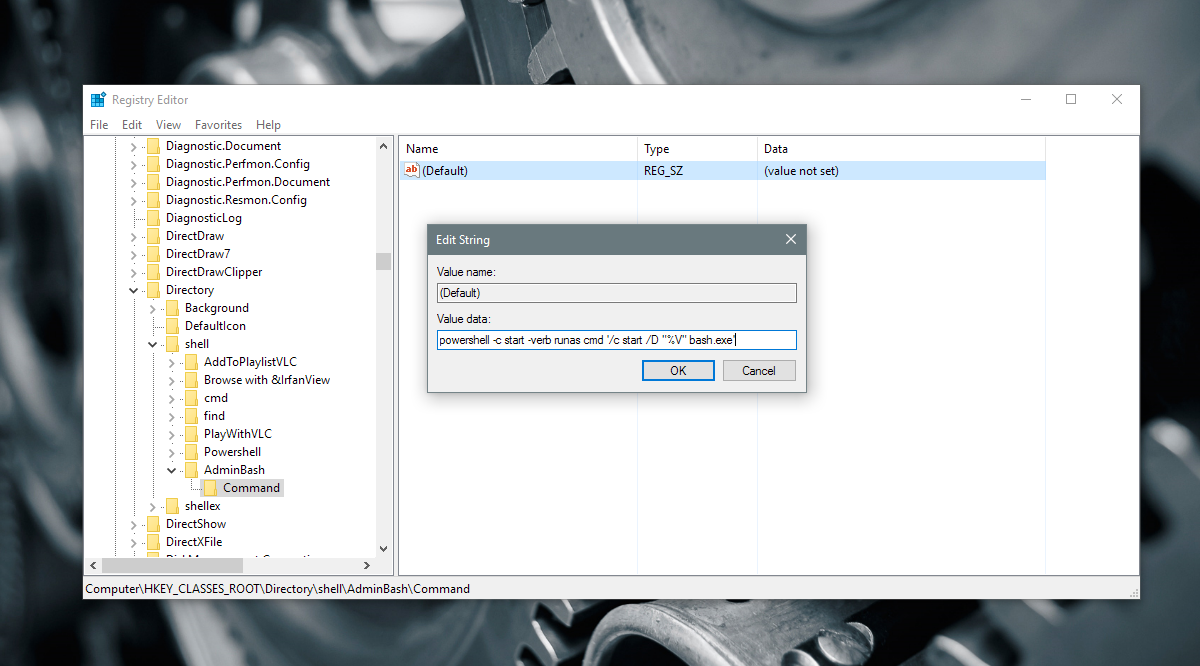
Paleiskite „Explorer.exe“, kad galėtumėte tinkamai įvertinti. Dešiniuoju pelės mygtuku spustelėkite aplanką ir kontekstiniame meniu pasirinkite parinktį „Run Bash As Admin“. Atidaroma „Windows PowerShell“, o tada būsite paraginti įvesti savo administratoriaus slaptažodį. Teisingai įvedę slaptažodį, atsidarys „Bash“.
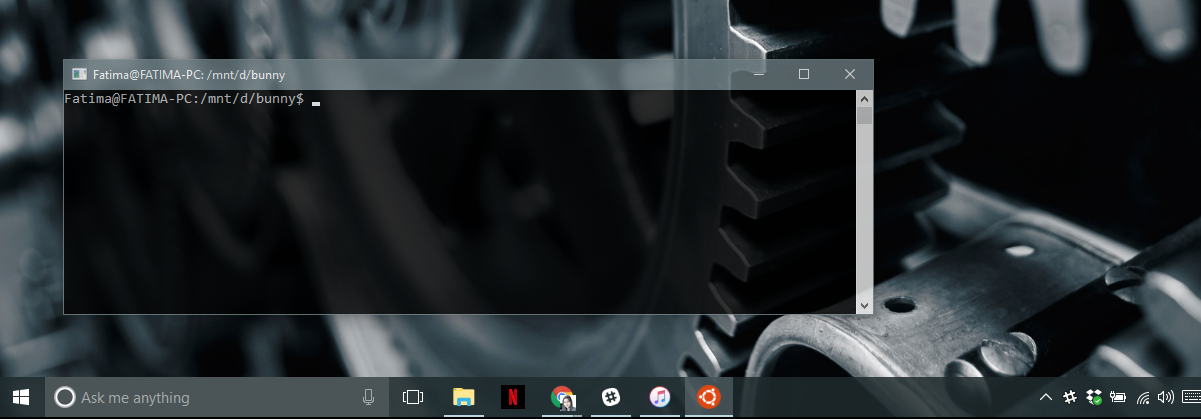
Įspėjimas
Bašas negalės atidaryti aplanko, kuriame yratarpai jos pavadinime. Pvz., Galite naudoti kontekstinio meniu parinktį, kad atidarytumėte aplanką pavadinimu „Cool-Stuff“, bet negalite jo naudoti norėdami atidaryti aplanką pavadinimu „Cool Stuff“. „Bash“ programoje tai paprastai apeinama pridedant kabutes prie aplanko pavadinimo, tačiau kontekstinio meniu parinktis to neleidžia. Taigi šis įsilaužimas yra ribotas.
Vienas iš mūsų skaitytojų
„Bash“ sistemoje „Windows 10“ galima rasti jubiliejaus atnaujinime ir vėliau.













Komentarai